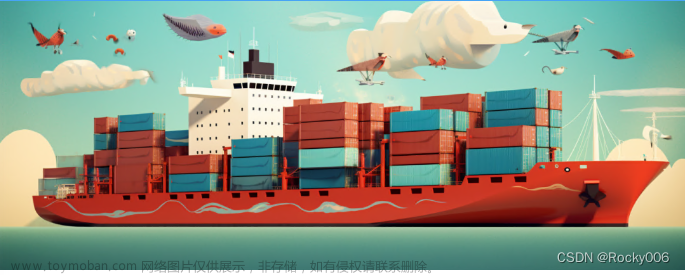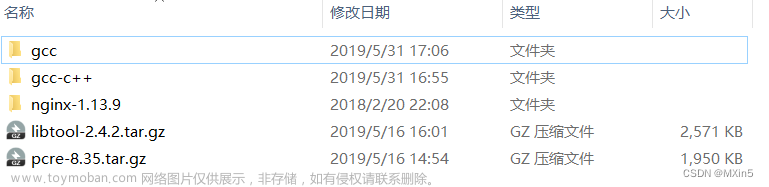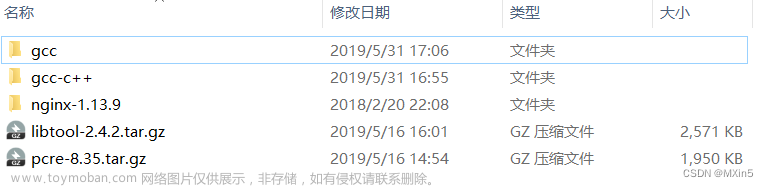1 电脑是否已经安装了 brew
1.1 终端输入指令: which brew
如果显示如下图, 则证明已安装,
如果未安装, 终端执行如下指令:
/bin/bash -c "$(curl -fsSL https://raw.githubusercontent.com/Homebrew/install/master/install.sh)"
检查是否安装成功, 执行指令:brew -v
2 到这一步, brew已经有了, 开始安装 Nginx
执行指令:
brew install nginx
检查是否已经安装完成, 执行指令:nginx -v
如下图所示, 代表已经安装成功;
3 到这一步, Nginx 已经安装完成了, 开始启动 Nginx
简单介绍几种常用指令:
- 启动指令:
nginx或者是sudo nginx - 重启 Nginx 指令:
sudo nginx -s reload - 停止 Nginx 指令:
sudo nginx -s quit, 或者直接:killall nginx.
检查是否已经启动成功: ps -ef | grep nginx
如下所示, 代表已经启动成功:
或者直接网址输入 localhost:8080, 如果出现下图也代表已经成功:
4 一些电脑 8080 端口已经被占用了, 可能启动不成功, 可以改一下端口号
改端口号, 需要找到 nginx.conf 这个文件, 操作如下:
执行查找配置文件所在目录指令: nginx -t
如下图便是 nginx.conf 的所在目录:
执行指令:open /opt/homebrew/etc/nginx/, 进入到此目录下,然后鼠标右键用自带的文本编辑器打开即可:
下图便是端口号的设置, 我这里已经改成了8082;
5 到这一步, Nginx 已经正常启动起来了, 接下来我们开始实际的部署
5.1 步骤一: 找到 Nginx 所在目录, 注意这里不是 nginx.conf 的目录, 而是 Nginx 的安装目录, 执行指令: brew info nginx , 如下图所示:
注意这里有两个目录, 一定要区分开这两个目录, 我们用到的是 nginx 的安装目录;
打开此目录: open /opt/homebrew/Cellar/
5.2 步骤二: 将你的前端文件复制到此目录下的 html 文件下, 如下图:

这时候我已经将我的前端文件放了进去;
5.3 步骤三: 再次修改 nginx.conf 文件, 目的是找到你的 前端 文件, nginx.conf 的打开方式上面已经说了, 就是打开修改端口号的那个文件:
指定前端项目所在位置: 我的 前端 文件就是 html 文件夹下面的 soulsys, 开启页面我设置的login.html, 注意这里端口号我改成了 8086:
6 项目开始跑起来
后端启动起来, 然后启动 nginx, 这里需要注意一下, 也可以在 bin 目录下启动你的项目的 nginx, 如下图所示:

或者是直接在终端指令输入 nginx 来启动, 记得如果 nginx 一直在启动的话, 部署完要记得重启一下 nginx, 重启指令 sudo nginx -s reload.
如下图, 代表已经启动成功: 文章来源:https://www.toymoban.com/news/detail-565702.html
文章来源:https://www.toymoban.com/news/detail-565702.html
7 测试

启动成功!!!文章来源地址https://www.toymoban.com/news/detail-565702.html
到了这里,关于mac 版 Nginx 的使用及 web 项目的实际部署--最简单的方式的文章就介绍完了。如果您还想了解更多内容,请在右上角搜索TOY模板网以前的文章或继续浏览下面的相关文章,希望大家以后多多支持TOY模板网!